Chia sẻ tài liệu trong Microsoft Teams là tính năng được hỗ trợ cho cả thầy cô giáo lẫn học sinh khi học online trên Microsoft Teams máy tính hay học trực tuyến Microsoft Teams trên điện thoại. Các thầy cô khi chia sẻ tài liệu lên nhóm học Microsoft Teams thì học sinh sẽ dễ dàng theo dõi tài liệu học tập, nghiên cứu mà thầy cô tải lên. Học sinh cũng có thể nộp bài tập trên Microsoft Teams thông qua tính năng chia sẻ tài liệu này. Bài viết dưới đây sẽ hướng dẫn bạn đọc cách chia sẻ tài liệu trong Microsoft Teams.
Hướng dẫn chia sẻ file trong Microsoft Teams
Bước 1:
Trước hết các thầy cô truy cập vào mục Nhóm trên Microsoft Teams rồi nhấn vào nhóm mà mình muốn chia sẻ tài liệu học tập và tài liệu nghiên cứu lên.
Trong giao diện nhóm, thầy cô giáo nhấn vào mục Tệp như hình dưới đây.
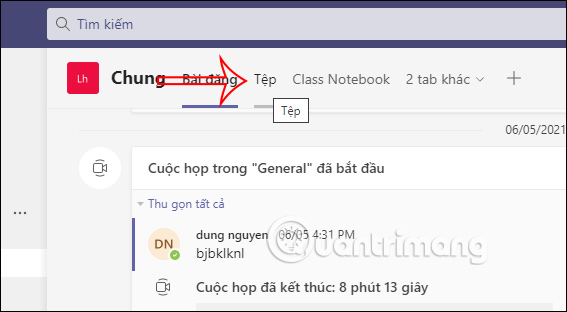
Bước 2:
Lúc này hiển thị giao diện quản lý Tệp trên Teams. Thầy cô nhấn vào biểu tượng mũi tên xổ xuống cạnh mục Mới và sẽ thấy các tùy chọn định dạng file tải lên. Ngoài ra thầy cô giáo có thể nhấn vào Thư mục để tạo thư mục tài liệu để học sinh có thể truy cập nhanh vào từng thư mục.
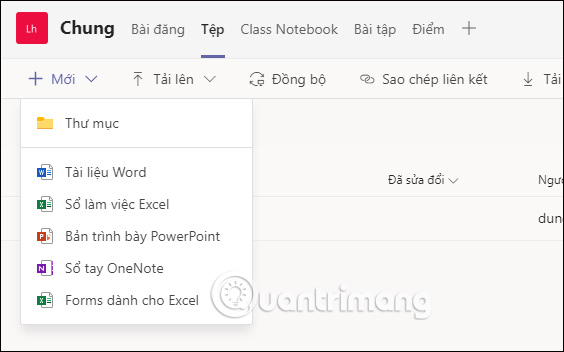
Bước 3:
Trong thư mục tệp, bạn chỉ cần nhấn vào Tải lên rồi chọn loại file muốn tải, hoặc tải thư mục tài liệu lên. Các thầy cô có thể tải cùng lúc nhiều tài liệu lên để tiết kiệm thời gian và thao tác.
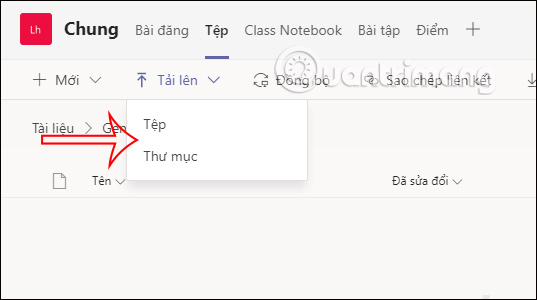
Bước 4:
Tại từng tài liệu tải lên, thầy cô nhấn vào biểu tượng 3 chấm và sẽ hiển thị danh sách các tùy chọn như hình dưới đây.
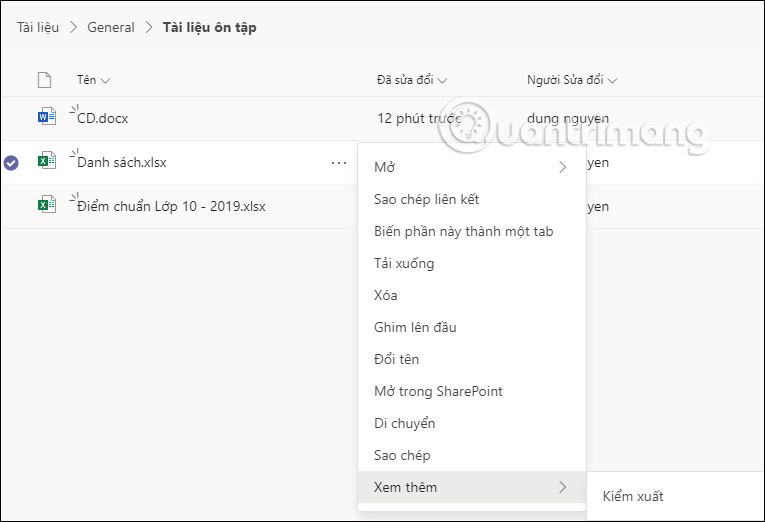
Đặc biệt các thầy cô có thể chỉnh sửa tài liệu ngay trong Teams bằng cách nhấn vào Mở rồi chọn Chỉnh sửa trong Teams. Nếu chọn Mở bằng ứng dụng thì file được mở bằng ứng dụng trên máy tính và Mở bằng trình duyệt thông qua các dịch vụ Office online.
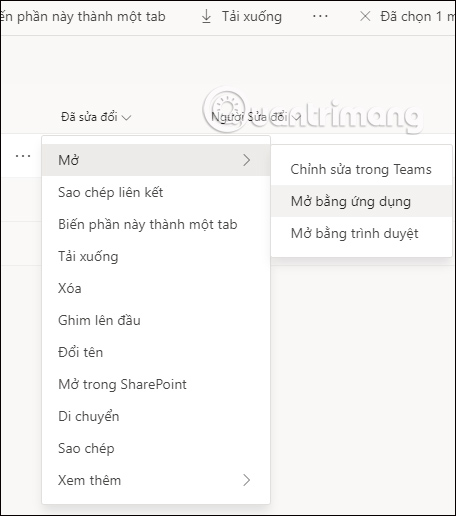
Bước 5:
Hiển thị giao diện chỉnh sửa tài liệu, chẳng hạn với file Excel như hình dưới đây. Các thầy cô sẽ có giao diện đầy đủ để chỉnh sửa tài liệu.
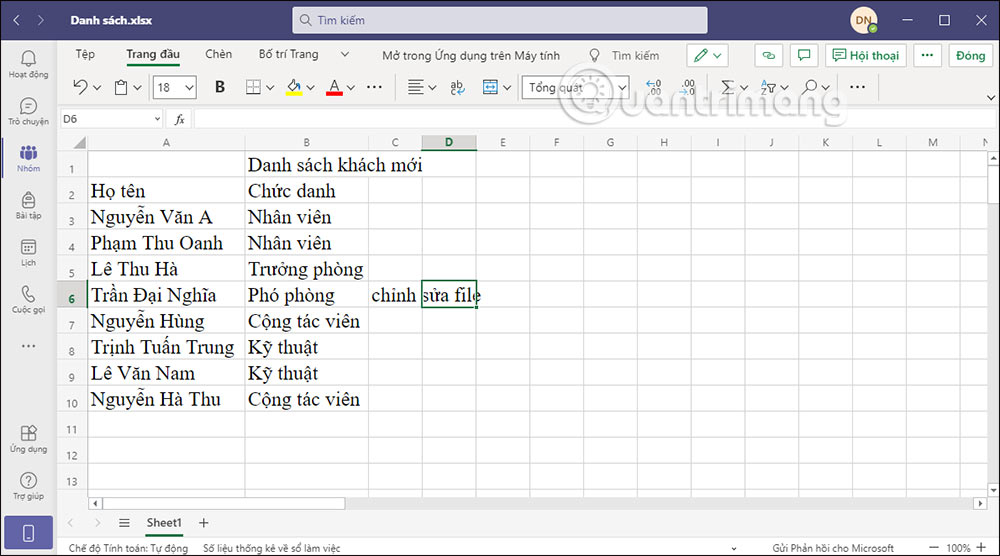
Bước 6:
Sau khi đã tải tài liệu lên, thầy cô giáo quay lại mục Bài đăng để vào giao diện học online trên Microsoft Teams. Trong khung trò chuyện, thầy cô giao diện vào biểu tượng Tệp rồi chọn Duyệt nhóm và kênh. Hoặc nhấn Tải lên từ máy tính của tôi nếu thầy cô muốn tải file trực tiếp từ máy tính.
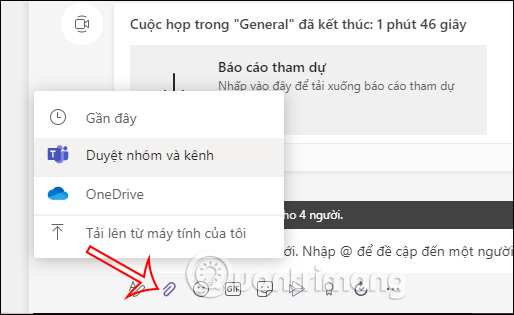
Bước 7:
Lúc này hiển thị các thư mục tài liệu mà thầy cô giáo đã tải lên. Thầy cô nhấn vào thư mục chứa tài liệu muốn tải. Hiển thị thư mục với toàn bộ tài liệu.
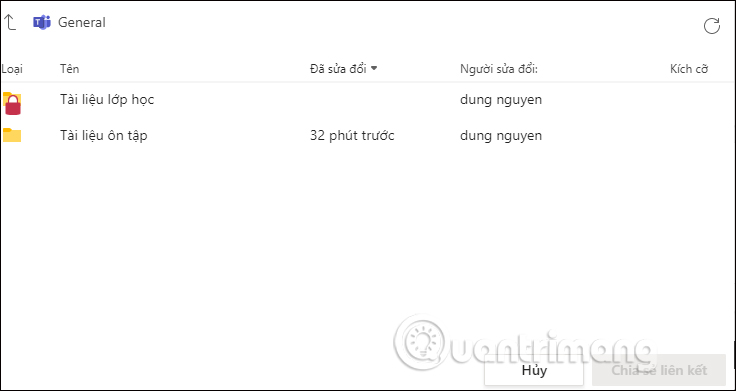
Thầy cô nhấn vào tài liệu muốn gửi cho học sinh rồi nhấn vào Chia sẻ liên kết để đăng lên lớp học là được.
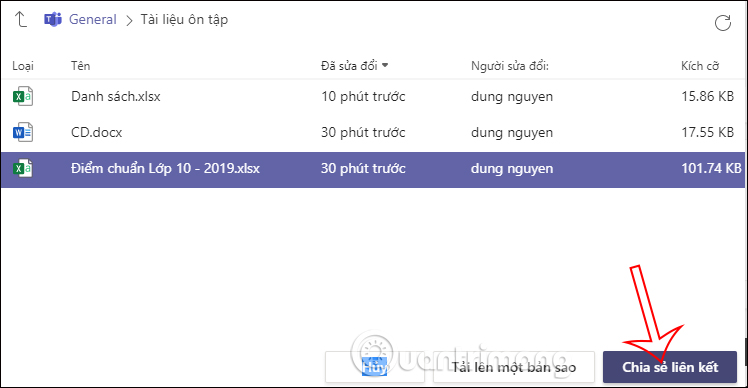
Như vậy, chỉ với vài thao tác đơn giản, bạn đã có thể chia sẻ tài liệu, nộp bài trên Teams được rồi. Nếu bạn là thầy cô giáo, thì có thể chấm bài trên Teams sau khi nhận được bài từ học sinh luôn đó.
 Công nghệ
Công nghệ  AI
AI  Windows
Windows  iPhone
iPhone  Android
Android  Học IT
Học IT  Download
Download  Tiện ích
Tiện ích  Khoa học
Khoa học  Game
Game  Làng CN
Làng CN  Ứng dụng
Ứng dụng 
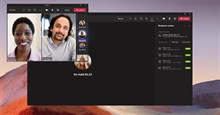




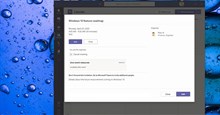


 Thương mại Điện tử
Thương mại Điện tử  Nhạc, phim, truyện online
Nhạc, phim, truyện online  Phần mềm học tập
Phần mềm học tập 









 Linux
Linux  Đồng hồ thông minh
Đồng hồ thông minh  macOS
macOS  Chụp ảnh - Quay phim
Chụp ảnh - Quay phim  Thủ thuật SEO
Thủ thuật SEO  Phần cứng
Phần cứng  Kiến thức cơ bản
Kiến thức cơ bản  Lập trình
Lập trình  Dịch vụ công trực tuyến
Dịch vụ công trực tuyến  Dịch vụ nhà mạng
Dịch vụ nhà mạng  Quiz công nghệ
Quiz công nghệ  Microsoft Word 2016
Microsoft Word 2016  Microsoft Word 2013
Microsoft Word 2013  Microsoft Word 2007
Microsoft Word 2007  Microsoft Excel 2019
Microsoft Excel 2019  Microsoft Excel 2016
Microsoft Excel 2016  Microsoft PowerPoint 2019
Microsoft PowerPoint 2019  Google Sheets
Google Sheets  Học Photoshop
Học Photoshop  Lập trình Scratch
Lập trình Scratch  Bootstrap
Bootstrap  Năng suất
Năng suất  Game - Trò chơi
Game - Trò chơi  Hệ thống
Hệ thống  Thiết kế & Đồ họa
Thiết kế & Đồ họa  Internet
Internet  Bảo mật, Antivirus
Bảo mật, Antivirus  Doanh nghiệp
Doanh nghiệp  Ảnh & Video
Ảnh & Video  Giải trí & Âm nhạc
Giải trí & Âm nhạc  Mạng xã hội
Mạng xã hội  Lập trình
Lập trình  Giáo dục - Học tập
Giáo dục - Học tập  Lối sống
Lối sống  Tài chính & Mua sắm
Tài chính & Mua sắm  AI Trí tuệ nhân tạo
AI Trí tuệ nhân tạo  ChatGPT
ChatGPT  Gemini
Gemini  Điện máy
Điện máy  Tivi
Tivi  Tủ lạnh
Tủ lạnh  Điều hòa
Điều hòa  Máy giặt
Máy giặt  Cuộc sống
Cuộc sống  TOP
TOP  Kỹ năng
Kỹ năng  Món ngon mỗi ngày
Món ngon mỗi ngày  Nuôi dạy con
Nuôi dạy con  Mẹo vặt
Mẹo vặt  Phim ảnh, Truyện
Phim ảnh, Truyện  Làm đẹp
Làm đẹp  DIY - Handmade
DIY - Handmade  Du lịch
Du lịch  Quà tặng
Quà tặng  Giải trí
Giải trí  Là gì?
Là gì?  Nhà đẹp
Nhà đẹp  Giáng sinh - Noel
Giáng sinh - Noel  Hướng dẫn
Hướng dẫn  Ô tô, Xe máy
Ô tô, Xe máy  Tấn công mạng
Tấn công mạng  Chuyện công nghệ
Chuyện công nghệ  Công nghệ mới
Công nghệ mới  Trí tuệ Thiên tài
Trí tuệ Thiên tài